Android에서 테더링으로 모바일 연결하는 방법 (갤럭시 모바일 블루투스)
아정당
2025.03.28 업데이트
조회771
스크랩0
스마트폰 테더링 가이드 총정리!
와이파이 없을 때, 당황하지 마세요.
스마트폰 테더링만 있으면
언제 어디서나 인터넷 연결 OK!
복잡할 것 같지만
딱 30초면 충분해요.
지금 바로 방법 알려드릴게요 :)
[목차]
1. 테더링 설정 방법
2. 네트워크 사용
3. 테더링 방법 비교
1. 테더링 설정 방법
① 설정 앱에서 '네트워크 및 인터넷’ 선택

② 핫스팟 및 테더링’ 항목에서 블루투스 테더링 활성화
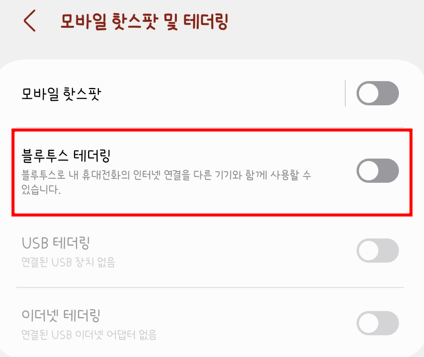
핫스팟 설정 화면에서 ‘블루투스 테더링’을 켜면,
바로 블루투스를 통해 인터넷을 공유할 수 있습니다.
2. 네트워크 사용
블루투스 연결 후
인터넷을 사용할 수 있도록
설정이 필요합니다.
① 우측 하단 작업표시줄 위 블루투스 아이콘을 클릭
② 페어링된 스마트폰 우측에 있는 점 3개 클릭
③‘PAN(개인 영역 네트워크) 가입’을 클릭 >‘액세스 지점’으로 설정
④‘연결’을 클릭 후 사용 가능합니다.
스마트폰을 인터넷 공유장치로 설정해
PC에서 안정적인 네트워크 연결을 사용할 수 있습니다.
3. 테더링 방법 비교
1. 블루투스 테더링
- 속도: 느리지만 안정성이 높고, 배터리 소모가 적음
- 장점: 보안성이 높고 저전력으로 오래 사용할 수 있음
- 단점: 속도가 느리고 넓은 범위에서 사용하기 어려움
2. USB 테더링
- 속도: 빠르고 안정적이며, 유선 연결로 신뢰성이 높음
- 장점: 속도가 빠르고 배터리 소모가 적으며, 장시간 사용 가능
- 단점: 유선 연결이라 케이블이 필요하며 이동성이 떨어짐
3. 와이파이 핫스팟
- 속도: 가장 빠르고 안정적인 연결을 제공
- 장점: 다수의 디바이스를 동시에 연결 가능
- 단점: 배터리 소모가 빠르고 보안에 취약
💡 한 줄 정리
테더링 방식에 따라
속도나 배터리 소모가 조금씩 다르긴 하지만,
상황에 맞게 잘 선택하면
언제 어디서든 편리하게 인터넷을 사용할 수 있어요.
내게 맞는 방법으로 똑똑하게 활용해보세요!
잠깐!
약정 끝났는데
인터넷TV, 가전렌탈, 휴대폰 그냥 쓰는 중이라면…
128만 원 넘게 손해 보는 중일지도 몰라요!
아래 조건을 꼭 확인해보세요!




스마트폰 테더링, 테더링 설정 방법, pc 테더링 연결, USB 테더링, 블루투스 테더링, 와이파이 핫스팟, 테더링 속도 비교, 인터넷 공유










 셀프 바로가입
셀프 바로가입 실시간 카톡 상담
실시간 카톡 상담 전화상담
전화상담